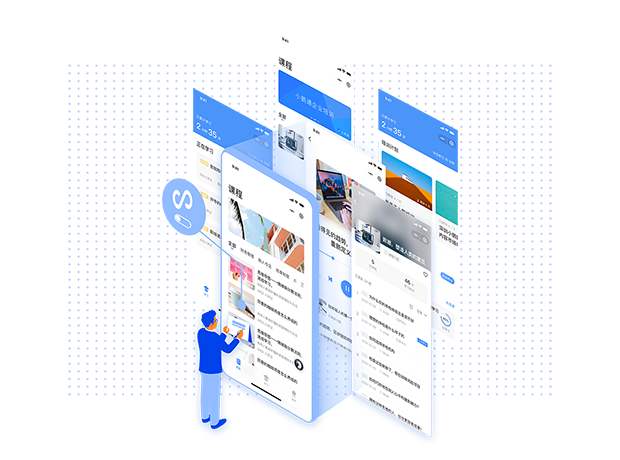小鹅通助手怎么用?最近有很多朋友在问关于小鹅通助手直播的相关问题, 为了帮助大家更好的体验这款APP,下面小编就为大家带来关于小鹅通助手怎么用?小鹅通助手直播使用方法教程,感兴趣的朋友们一起来了解一下吧!
![小鹅通助手怎么用?小鹅通助手直播使用方法教程[多图]图片1](https://yyslzimg-114shouji.52tup.com/img2020/7/12/9/2020071290758539.jpg)
一、功能简介
小鹅通通过商家助手App来提供直播推流功能,讲师不用打开电脑即可进行视频直播。
二、使用目的
下载App即可快速在手机端上开启实时视频直播
三、使用场景
当商家希望与用户进行轻量级直播互动,不需要展示课件等内容的情况,可以使用视频直播的APP端来进行直播,随时随地拿起手机即可开播。
![小鹅通助手怎么用?小鹅通助手直播使用方法教程[多图]图片2](https://yyslzimg-114shouji.52tup.com/img2020/7/12/9/2020071259590223.jpg)
四、使用教程
第一步:下载APP
在管理后台创建完直播课程后,使用手机扫码下载小鹅通商家助手APP
第二步:选择店铺与课程
使用微信授权登录进入店铺,在店铺【首页】找到【直播助手】点击进入,可以看到即将开始和正在进行中的直播计划,直播计划以卡片的形式展示,用户可以左右滑动以查看直播计划。
讲师点击“开始直播”可以进入直播间,在这个页面用户可以看到录制的实时效果,此时未开启直播推流(即未将讲师画面推流至用户播放端)
讲师可以在这个页面完成调整滤镜和摄像头方位等准备工作
直播等待开始的界面如下:
第三步:开始直播
讲师点击屏幕中间的“开始直播”按钮可以开始直播推流。
开始直播后,直播间顶部显示的是操作区,包含的操作有:
l 开启/关闭弹幕,滤镜设置,摄像头翻转;
l 左上角显示的讲师的头像昵称和当前直播间的观看人次;
l 点击右上角的“结束直播”按钮可以退出直播。
*直播时请保持手机横屏。
特别提示:
1.若老师登录APP在直播页面未展示直播计划,请联系店铺管理员在管理员后台“嘉宾管理”处将老师邀请为嘉宾
2.直播进行过程中讲师不可切换其他APP离开直播间;
3.讲师需提前进入直播间进行直播准备,调试滤镜和网络环境,以免出现突发情况影响直播。